Power Query如何使用宏表函数求和
来源:网络收集 点击: 时间:2024-05-23【导读】:
今天和大家分享一下在Power Query中使用宏表函数进行求和的操作方法。工具/原料moreEXCEL2013及以上版本方法/步骤1/8分步阅读 2/8
2/8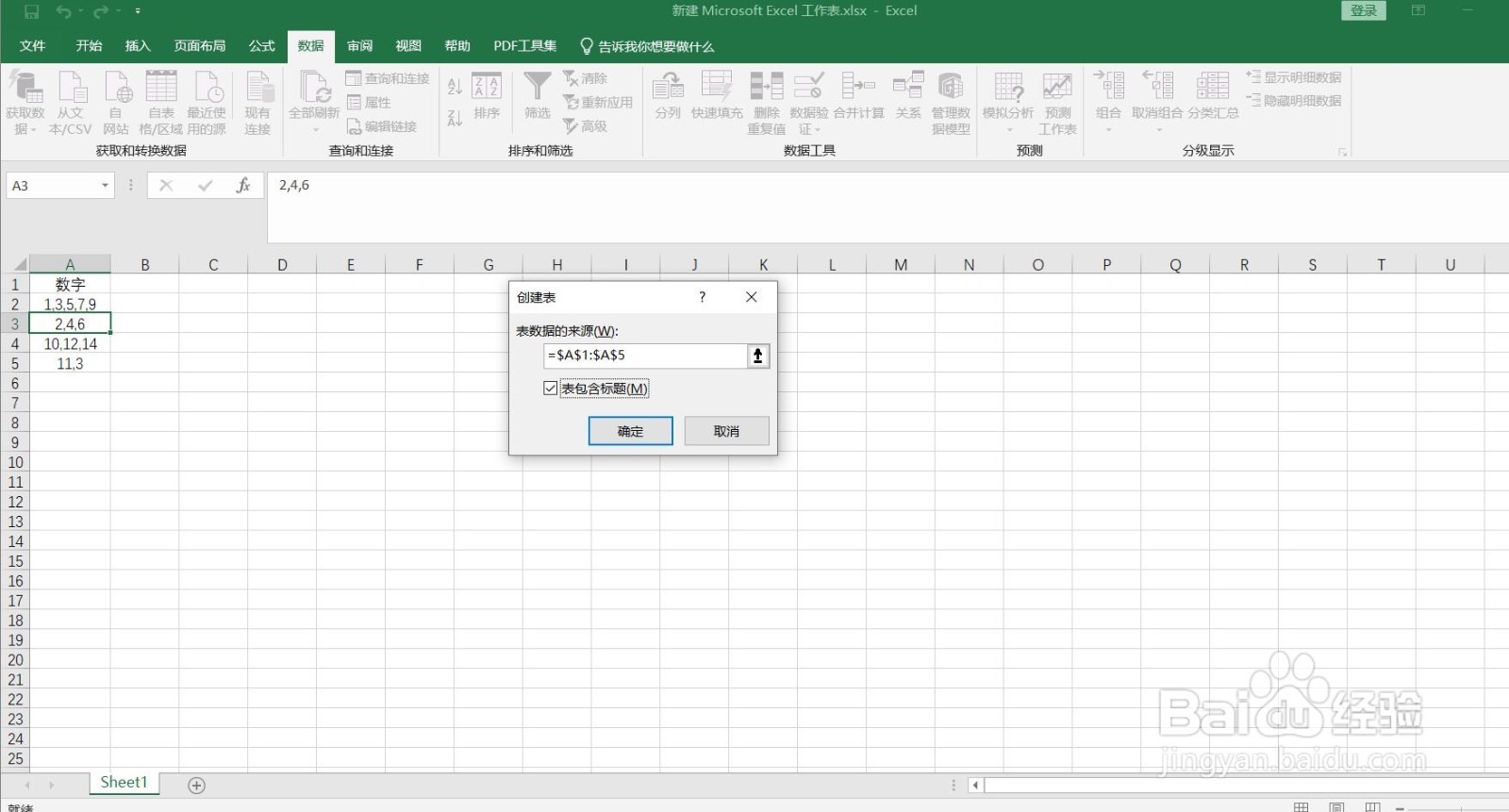 3/8
3/8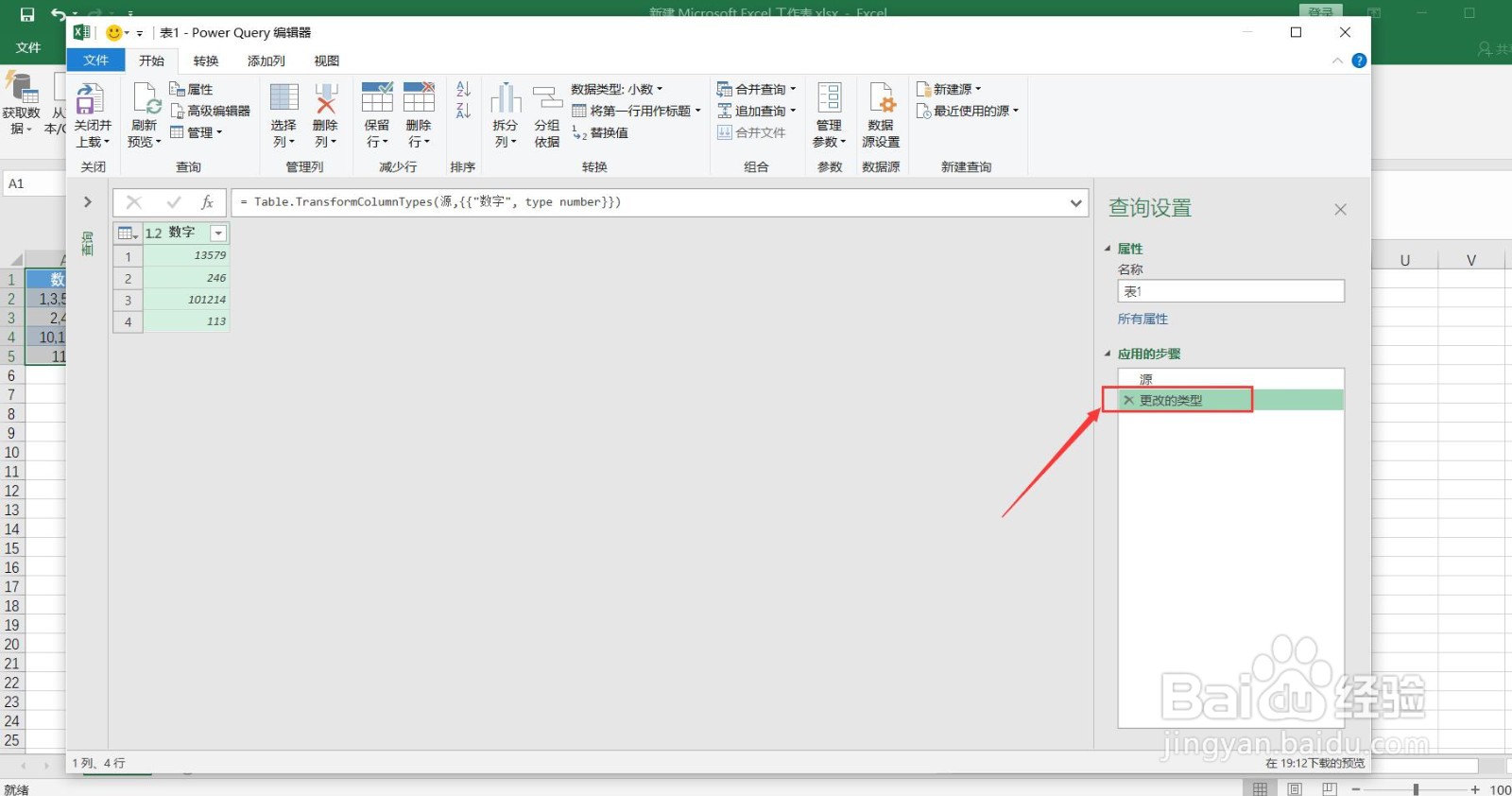 4/8
4/8 5/8
5/8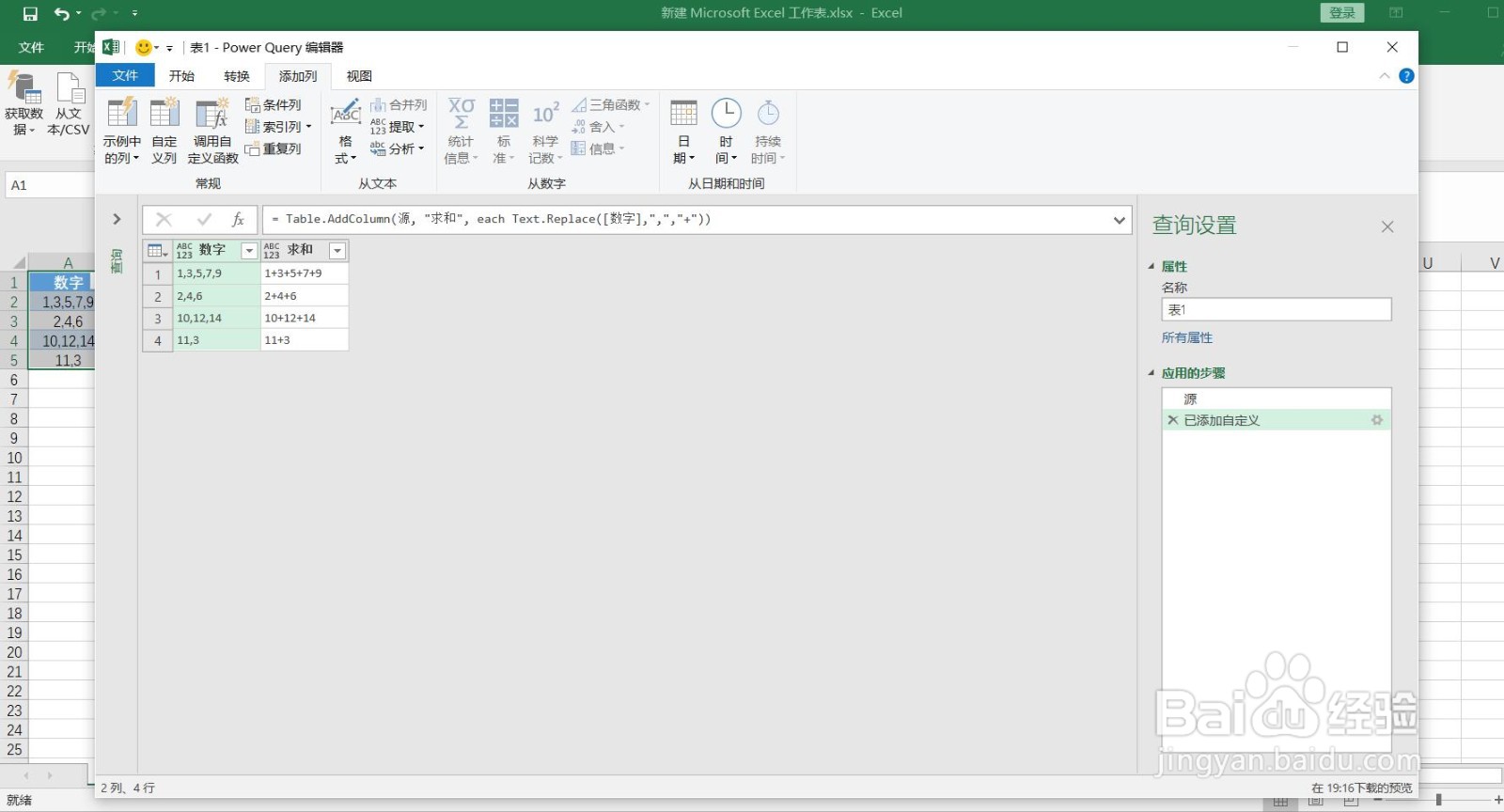 6/8
6/8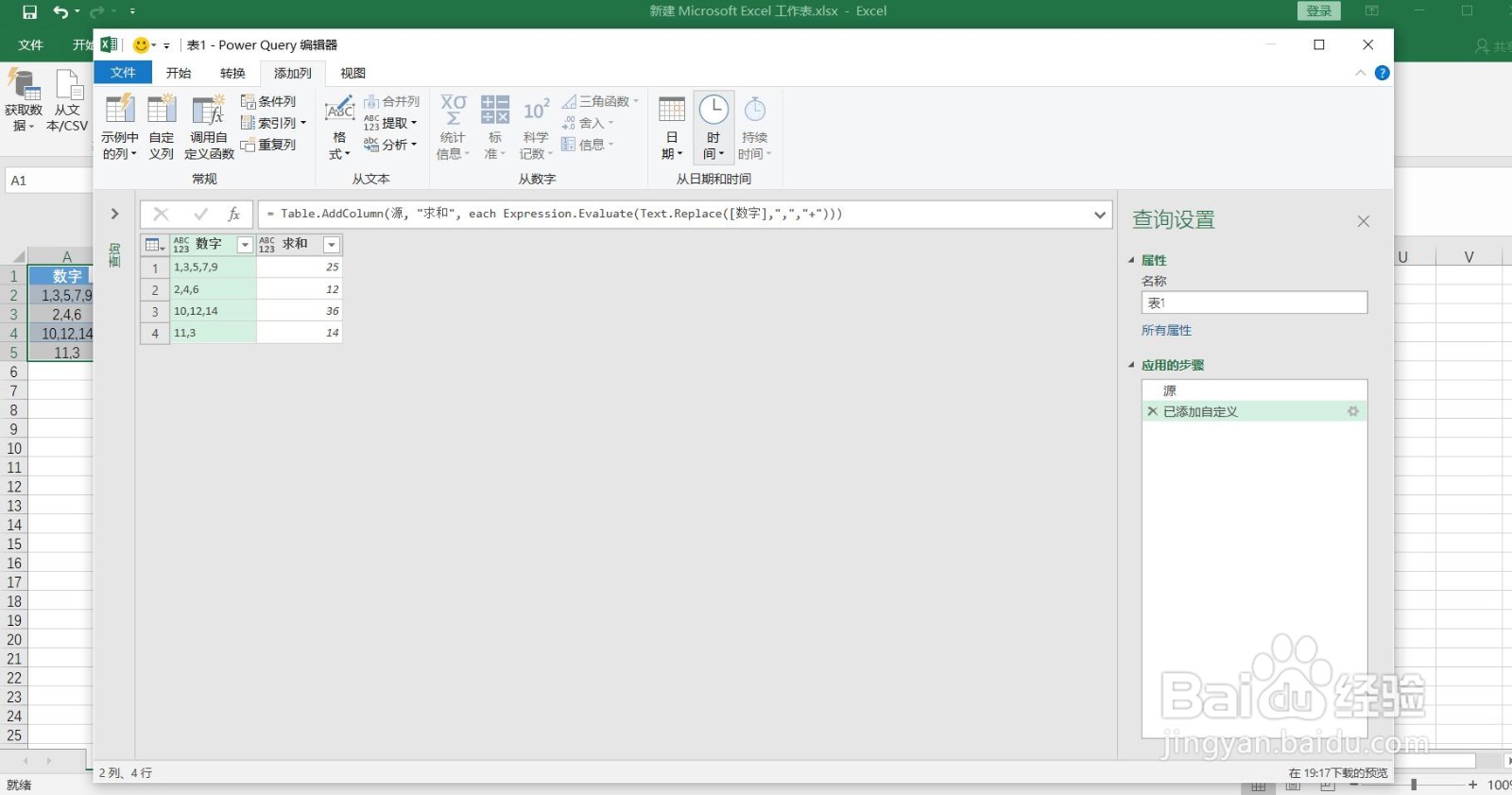 7/8
7/8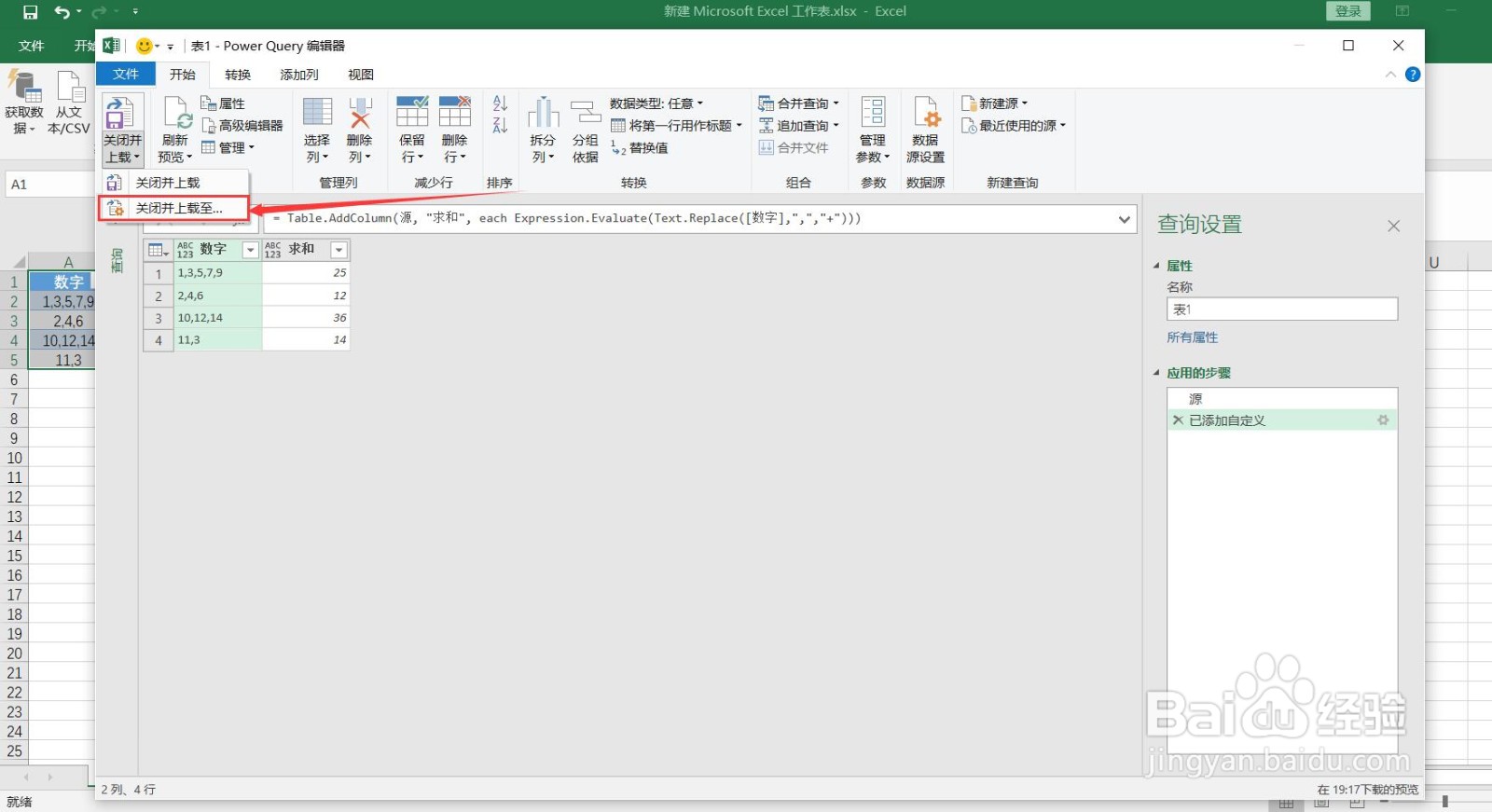 8/8
8/8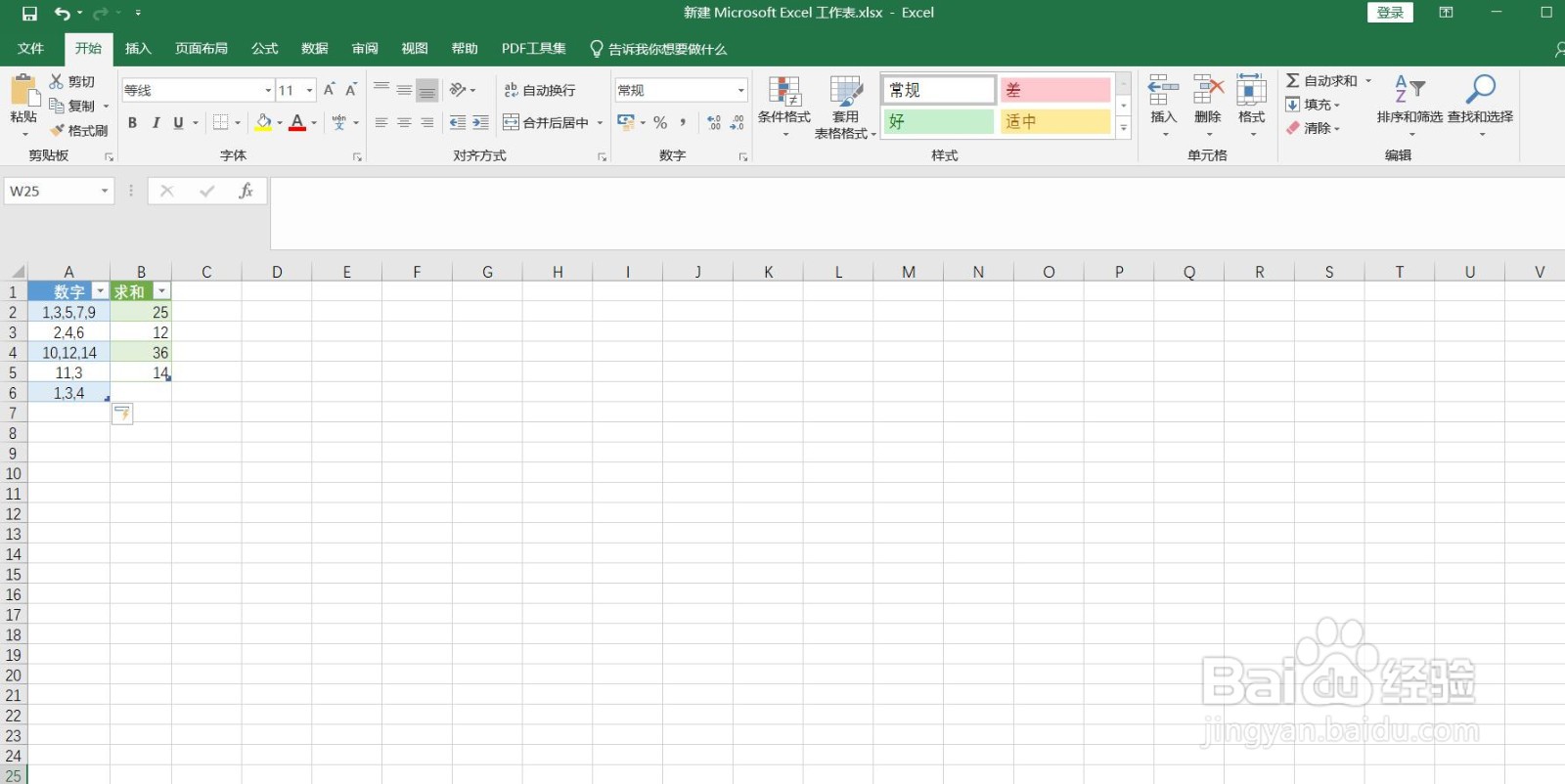
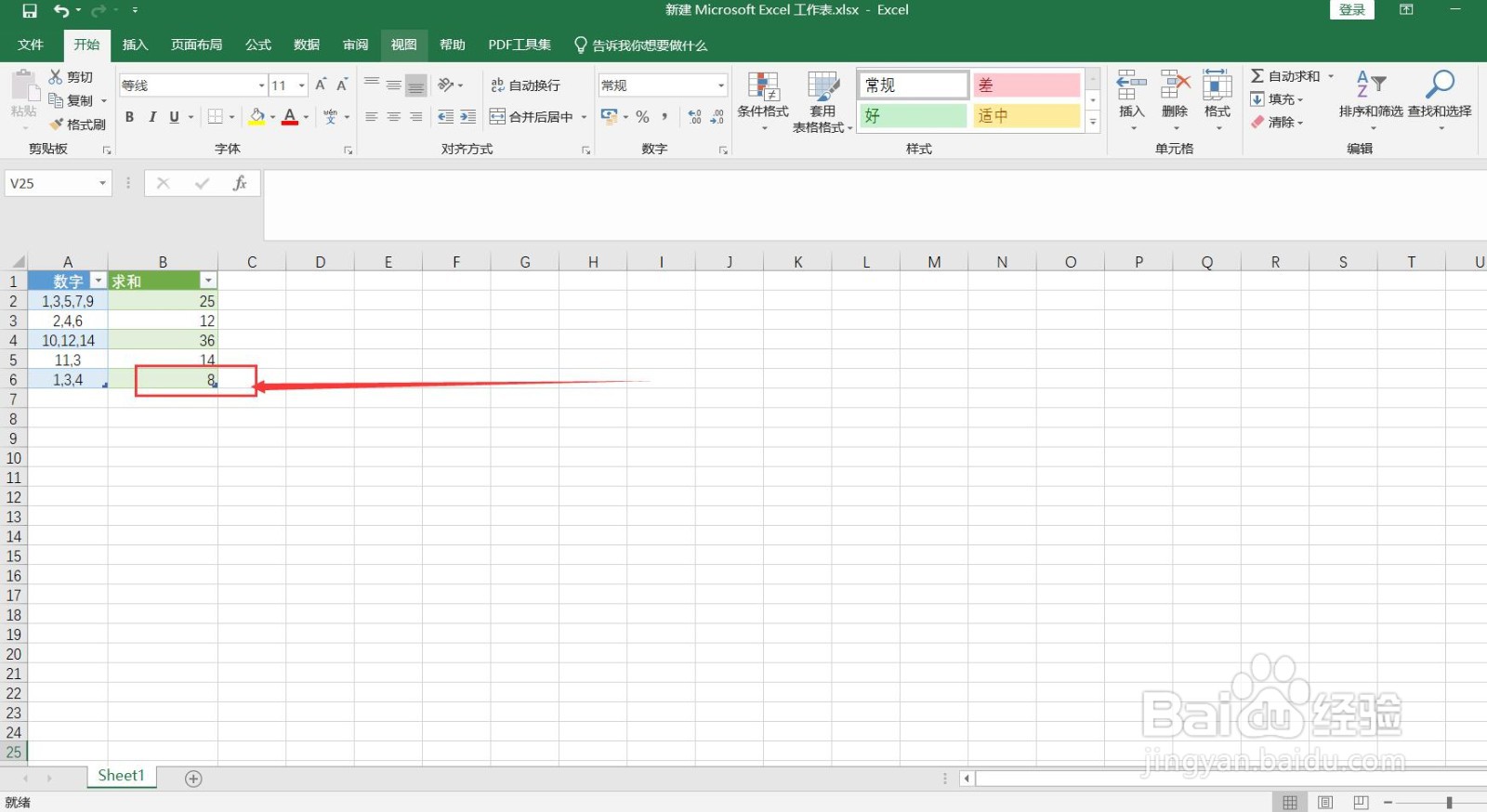 EXCEL宏表函数EVALUATE
EXCEL宏表函数EVALUATE
经常使用EXCEL的人想必对宏表函数不陌生,那么我们在Power Query中应该如何使用宏表函数呢?
我们以下表数据为例进行操作。
 2/8
2/8鼠标置于数据区域,进行创建表操作。
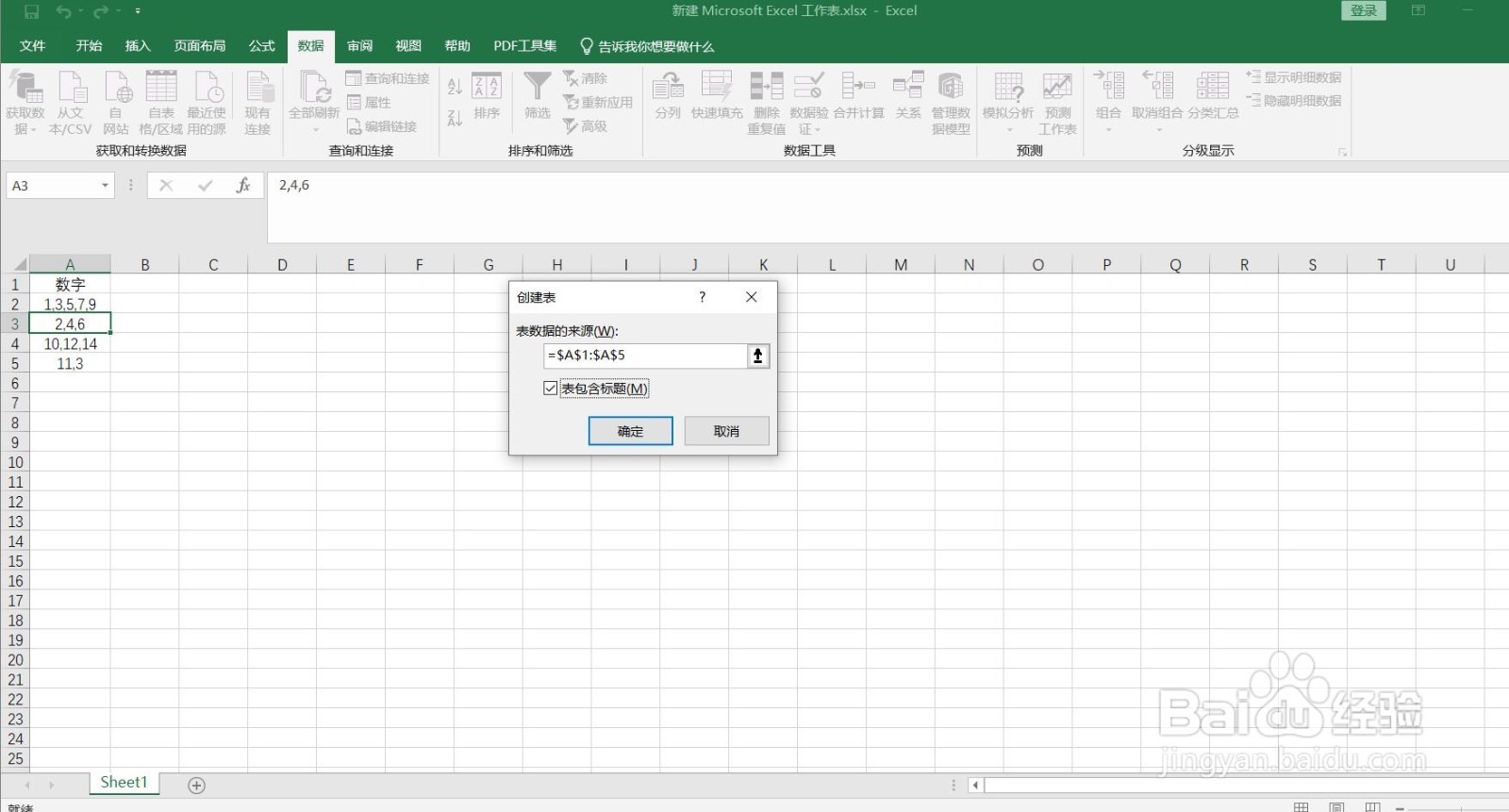 3/8
3/8进入查询编辑器界面,我们在步骤中将“更改的类型”删除。
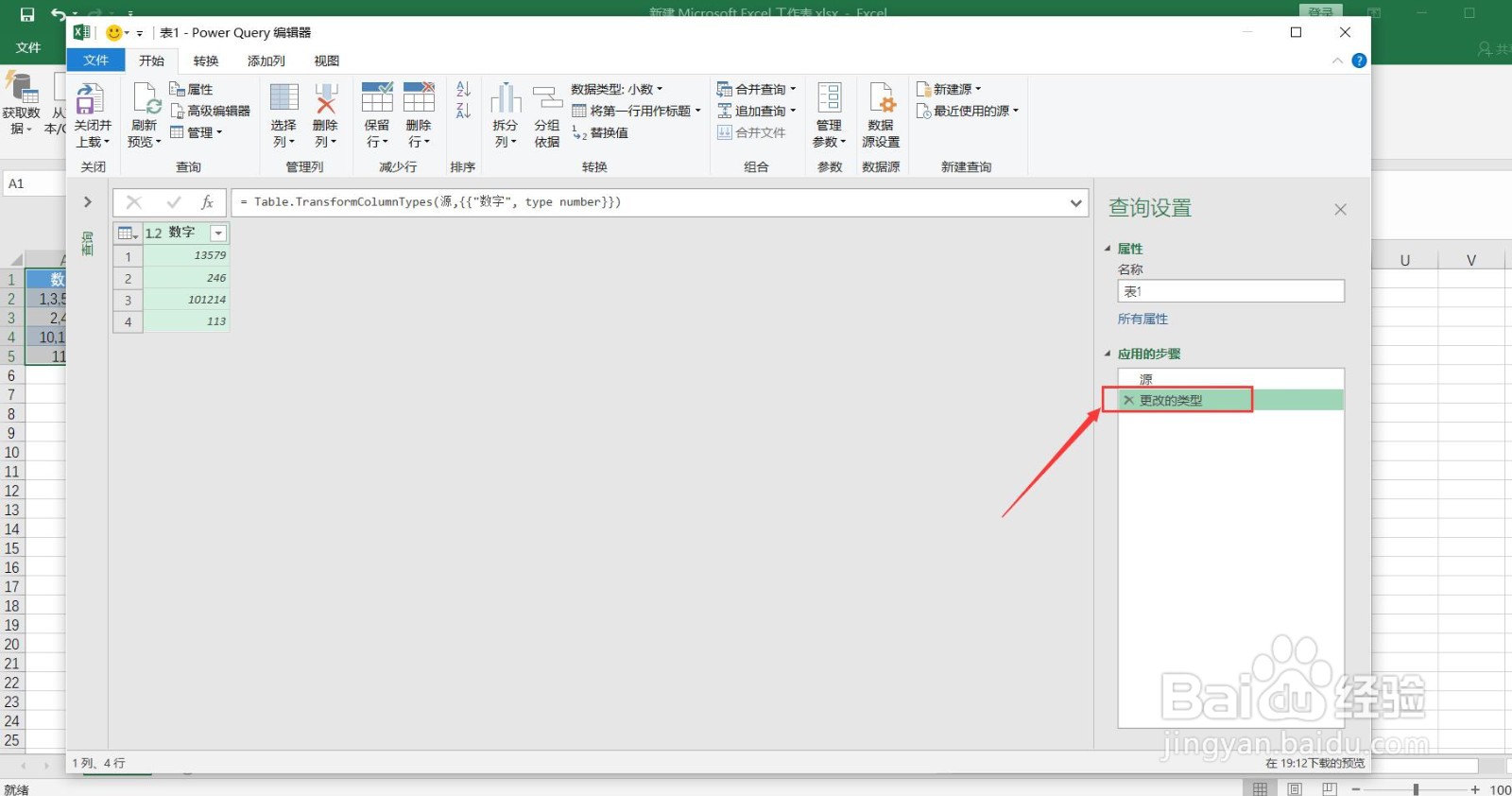 4/8
4/8添加自定义列,列名命名为“求和”,输入函数=each
 5/8
5/8使用替换函数将,替换为+
= Table.AddColumn(源, 求和, each Text.Replace(,,,+))
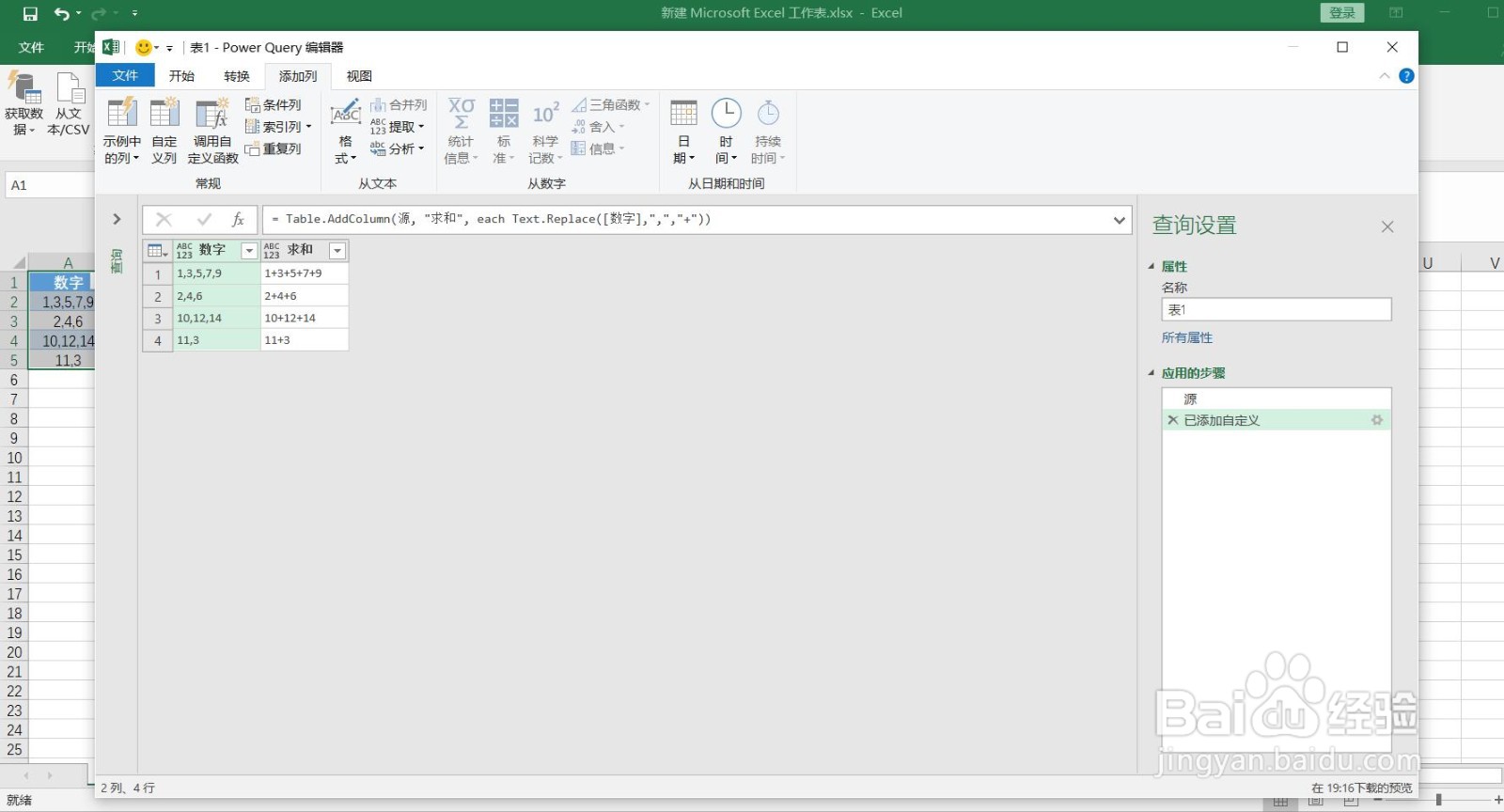 6/8
6/8使用宏表函数Expression.Evaluate
= Table.AddColumn(源, 求和, each Expression.Evaluate(Text.Replace(,,,+)))
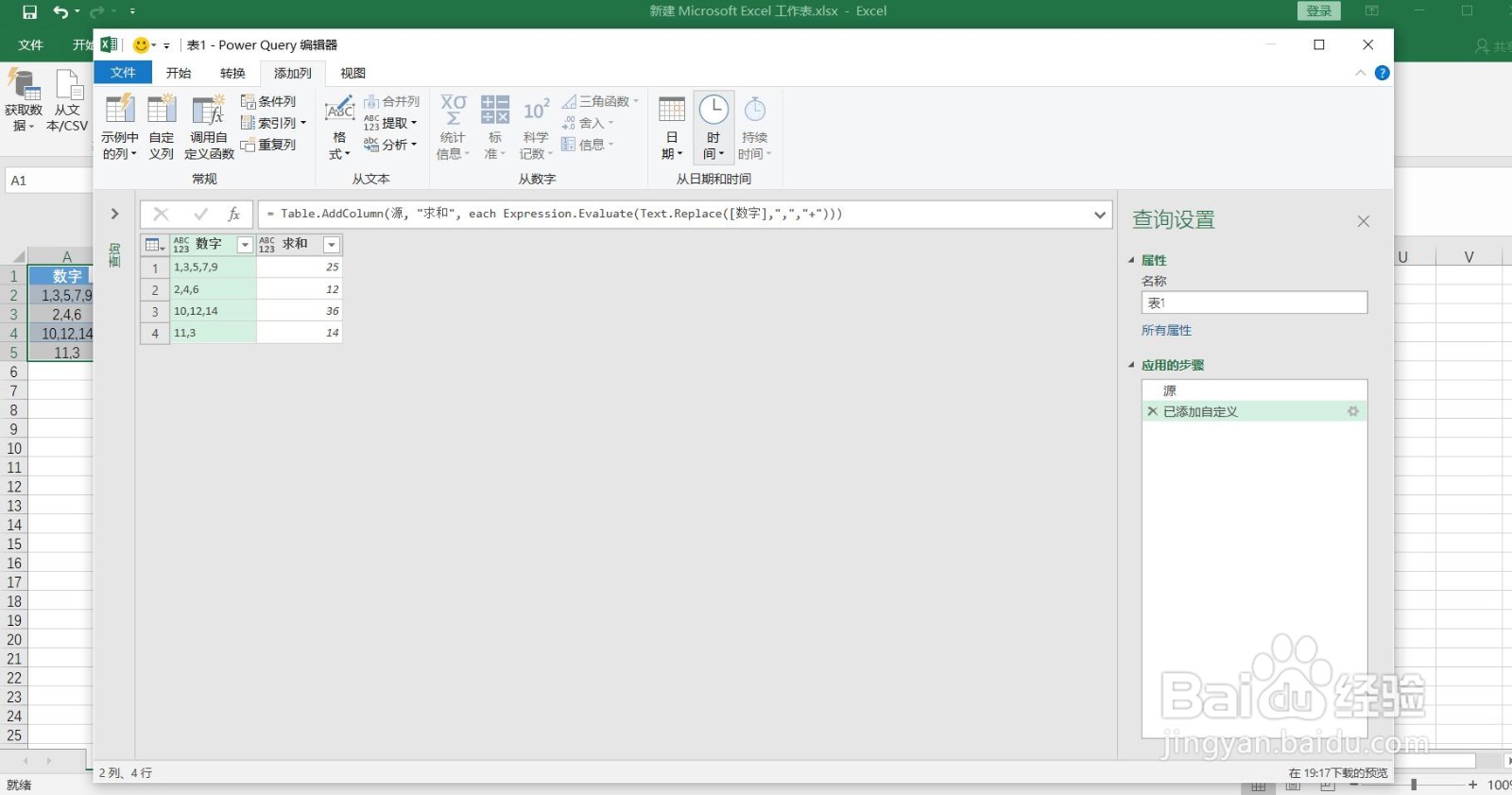 7/8
7/8将结果关闭并上载至EXCEL内
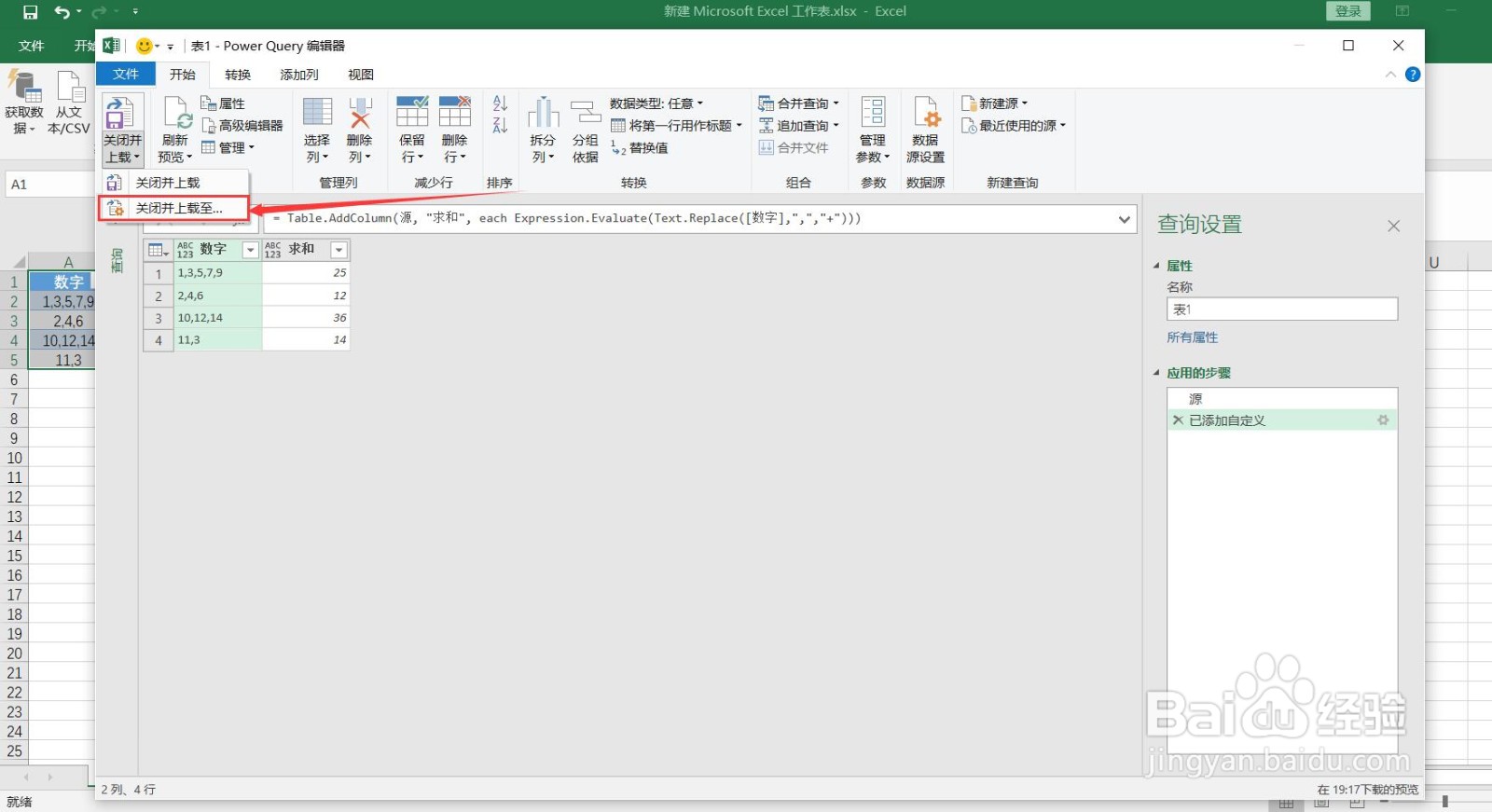 8/8
8/8后续新增类似的数据,我们只需要在数据区域单击鼠标右键刷新即可。
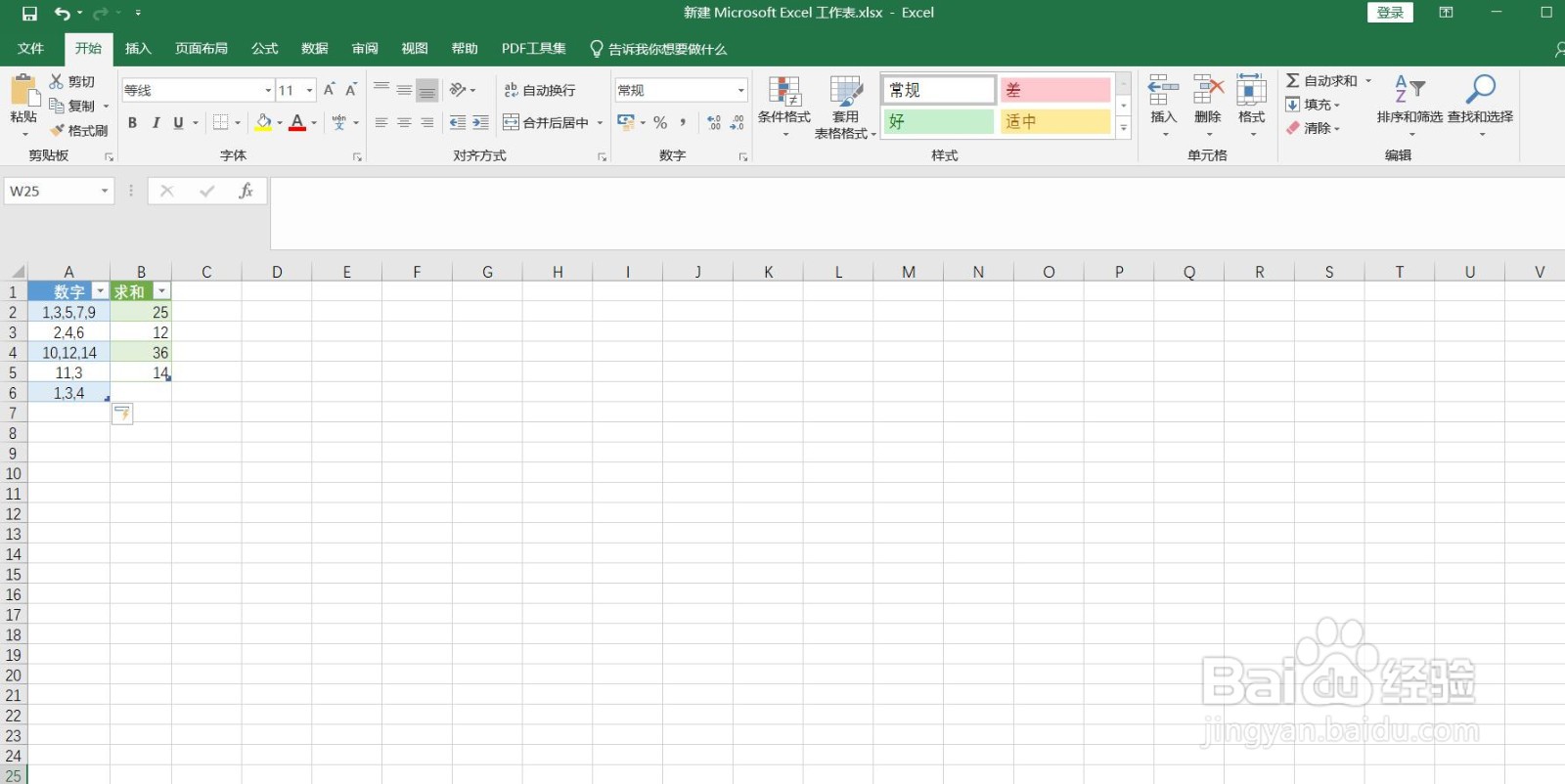
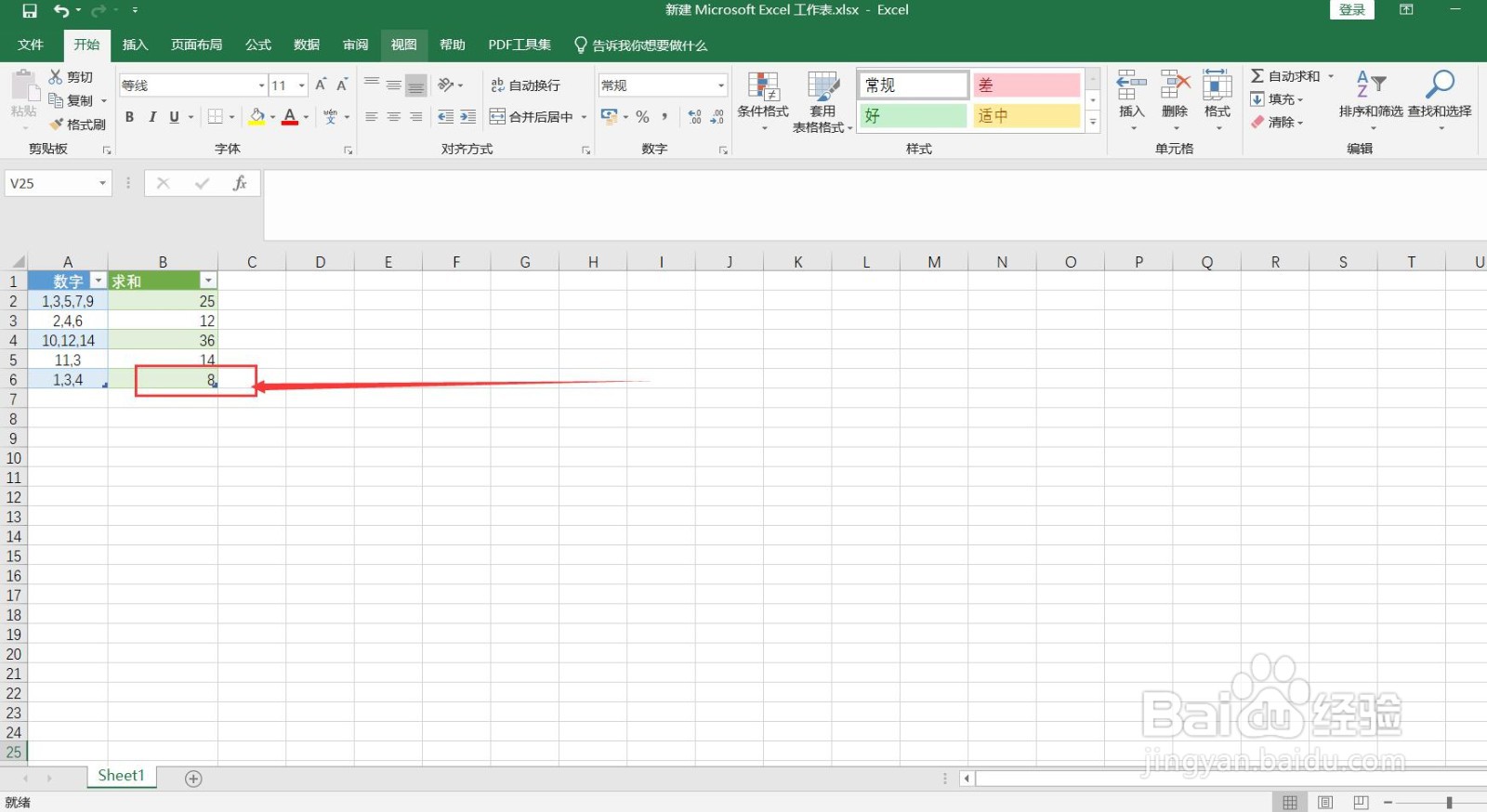 EXCEL宏表函数EVALUATE
EXCEL宏表函数EVALUATE 版权声明:
1、本文系转载,版权归原作者所有,旨在传递信息,不代表看本站的观点和立场。
2、本站仅提供信息发布平台,不承担相关法律责任。
3、若侵犯您的版权或隐私,请联系本站管理员删除。
4、文章链接:http://www.1haoku.cn/art_838981.html
 订阅
订阅